

Por Gina Barrow, Última atualização: February 1, 2018
"Como posso recuperar histórico de chamadas de brickado Samsung telefone? Mas eu não tenho fazer back-up dos meus dados! Atualizei a versão Android do meu telefone para poder personalizá-lo, mas acho que fiz um péssimo trabalho porque não consigo mais ligar meu telefone. O pior é que esqueci de fazer backup do meu histórico de chamadas, onde alguns números ainda não foram salvos.”

Recupere o histórico de chamadas do telefone Samsung emparedado
Parte 1. Use a extração de dados do Android quebrada do FoneDog ToolkitParte 2. Desbloqueie o telefone Samsung que continua reiniciandoParte 3. Use o Odin para atualizar o arquivo de recuperaçãoParte 4. Guia de vídeo: como restaurar registros de chamadas de um dispositivo Samsung quebradoParte 5. Resumo
É bastante claro que, quando o telefone está bloqueado, você não pode fazer nada a respeito. Existem dois tipos de tijolo Android: Soft e Hard. Se o telefone Samsung for um tijolo macio, você pode consertá-lo usando programas de recuperação, no entanto, se for um tijolo rígido, será bastante complicado e difícil de consertar. Pode ser necessário levá-lo a um especialista para que ele desbloqueie o dispositivo, mas raramente há a chance de fazê-lo. O melhor caminho para recuperar o histórico de chamadas do dispositivo Samsung emparedado é usar FoneDog Toolkit - Extração de dados quebrados do Android. Este programa recupera facilmente todos os dados salvos na memória interna do dispositivo e permite a recuperação com segurança. Ele tem os seguintes ótimos recursos:
Para aprender a usar FoneDog Toolkit - Extração de dados quebrados do Android, siga estes passos simples abaixo:
Download grátis Download grátis
No seu computador, baixe e instale FoneDog Toolkit - Extração de dados quebrados do Android. Execute e inicie o programa logo após e escolha Extração de dados quebrados do Android no menu principal. Conecte o telefone Samsung usando um cabo USB para iniciar a recuperação.

Execute a extração de dados quebrados do FoneDog para Android e conecte a Samsung -- Etapa 1
Depois de conectar o telefone Samsung, escolha o problema correto do dispositivo que você está enfrentando. Clique em 'Início' continuar.

Escolha o problema correto -- Etapa 2
FoneDog Toolkit - Extração de dados quebrados do Android fará o download e extrairá o pacote de firmware correto, então você será solicitado a inserir a marca e o modelo da Samsung. Certifique-se de fornecer os detalhes corretos, caso contrário, o firmware incorreto será aplicado. Para obter a marca e o modelo corretos do seu telefone, verifique a parte de trás do dispositivo ou acesse o site oficial da Samsung.Leia também:
Como recuperar o histórico de chamadas excluídas da LG em 2017
Como recuperar dados do Samsung Galaxy S7 com tela quebrada

Selecione o nome e o modelo do dispositivo -- Etapa 3
Em seguida, é necessário entrar no modo de download para fazer o flash da ROM personalizada e reparar o sistema operacional do dispositivo. Para fazer isso, você precisa executar as etapas abaixo:

Entre no modo de download na Samsung -- Step4
FoneDog Toolkit - Extração de dados quebrados do Android irá baixar o pacote de recuperação correto para o seu dispositivo Samsung. Esse processo levará vários minutos, mas você poderá ver seu progresso na tela.

Baixando o pacote de recuperação no seu Samsung Brick - Passo 5
Depois de baixar o pacote de recuperação, FoneDog Toolkit - Extração de dados quebrados do Android agora verificará todo o dispositivo em busca de todos os tipos de arquivo que ele pode recuperar. Isso também demorará um pouco, dependendo do tamanho total do arquivo de dados. Assim que a verificação parar, todos os arquivos serão exibidos de acordo com suas categorias para que você possa visualizá-los um por um. Vá para Contatos e, em seguida, Histórico de chamadas e encontre os registros necessários. Usando as caixas ao lado dos itens, marque aqueles que você precisa para recuperação seletiva ou você pode optar por recuperar todos eles. Não se esqueça de clicar no 'Recuperar' no final da tela e salve-os em um novo local de pasta no computador.

Visualize e recupere o histórico de chamadas da Samsung quebrada - Etapa 6
Em apenas algumas etapas, você aprendeu como recuperar registros de chamadas do telefone Samsung emparedado sem a necessidade de métodos complicados.
Desbloqueie o telefone Samsung que continua reiniciando
Se o seu dispositivo Samsung continuar reiniciando quando você estava tentando fazer o root no telefone, talvez você tenha perdido a limpeza de todos os dados da ROM anterior. Você pode corrigir isso simplesmente limpando todos os dados através do modo de recuperação. Siga os passos abaixo sobre como fazê-lo:
Isso corrigirá o problema de reinicialização e o telefone Samsung deverá inicializar normalmente.
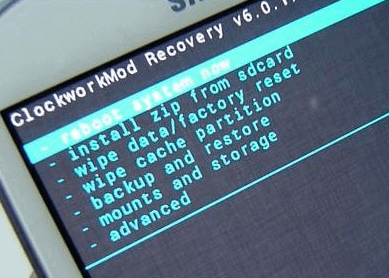
Desbloqueie o dispositivo Samsung que continua reiniciando
Use o programa Odin para atualizar o arquivo de recuperação
Se o seu dispositivo não ligar ou estiver travado no modo de recuperação, você poderá corrigir isso usando o programa Odin. Siga os guias abaixo:
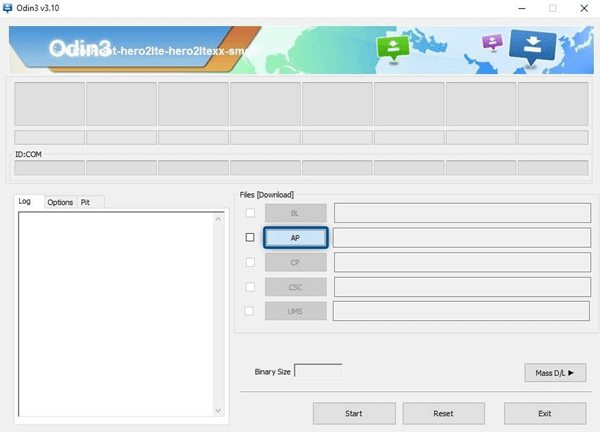
Aplique o procedimento Odin para atualizar o arquivo de recuperação
Bloquear seu telefone é muito importante, especialmente se você não estiver familiarizado com o processo de enraizamento. Isso lhe dará a chance de reparar o Android ou apenas deixá-lo com um dispositivo inútil. Se o seu telefone estiver totalmente emparedado e não houver outra opção para você a não ser recuperar seus arquivos existentes, use FoneDog Toolkit - Extração de dados quebrados do Android. Ao usar este programa, você pode recuperar arquivos como registros de chamadas, contatos, mensagens, fotosE muito mais.
Neste artigo, mostramos as etapas fáceis sobre como restaurar o histórico de chamadas do telefone Samsung emparedado usando apenas FoneDog Toolkit - Extração de dados quebrados do Android. Caso você precise recuperar outros arquivos no futuro, confie apenas no melhor e mais eficaz software, FoneDog Toolkit - Extração de dados quebrados do Android.
Deixe um comentário
Comentário
Extração de dados quebrados do Android
Extraia dados do telefone Android quebrado e conserte o telefone brick.
Download grátisArtigos Quentes
/
INTERESSANTEMAÇANTE
/
SIMPLESDIFÍCIL
Obrigada! Aqui estão suas escolhas:
Excelente
Classificação: 4.7 / 5 (com base em 105 classificações)